

Por Adela D. Louie, Última atualização: November 9, 2022
A maioria de nós adora organizar. É por isso que um dos aplicativos mais usados nos iPhones é o “Calendário”. Também pode acontecer de você ter seu Mac para ajudá-lo a gerenciar sua agenda do dia-a-dia. Então, é preciso aprender como transferir calendário do iPhone para o Mac. Além do motivo pelo qual você costuma ter o Mac de mãos dadas com o iPhone, as entradas de dados no calendário também são propensas a perdas.
E enquanto você está definido com a programação do mês inteiro, pode ser irritante se a perda de dados puder ser a causa de qualquer atraso na programação que foi feita. O objetivo de garantir que seus dados no calendário estejam seguros também é uma das razões notáveis pelas quais você deve aprender o processo de como transferir o calendário do iPhone para o Mac.
Neste artigo, falaremos sobre alguns dos métodos ou maneiras de transferir calendários do iPhone para o Mac sincronizando seu iPhone com seu novo PC. Também compartilharemos com você uma ferramenta que pode ajudá-lo a executar a tarefa que você precisa fazer com a conexão para garantir que você tenha todos os seus dados para o seu calendário sãos e salvos.
Parte #1: Sincronize o calendário do seu iPhone com o MacParte #2: Como transferir o calendário do iPhone para o Mac através do uso do iTunes?Parte #3: Como você transfere o calendário do iPhone para o Mac usando a ferramenta de transferência de telefone FoneDog?Parte #4: Para resumir tudo
O primeiro método que compartilharemos com você sobre como transferir o calendário do iPhone para o Mac é através do processo de sincronização do calendário do seu iPhone com o Mac. Se você é usuário de dispositivos Apple, sabe que iCloud é um dos aplicativos mais importantes em seus dispositivos Apple.
É também uma maneira de sincronizar seus dados com todos os seus dispositivos conectados a um iCloud. Vamos verificar os procedimentos de como executamos o primeiro método.
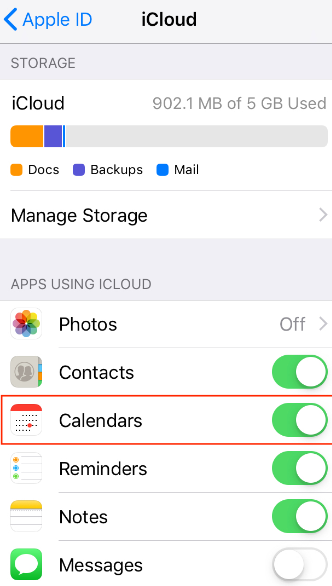
Você deve certificar-se de estar conectado ao iCal enquanto estiver usando os mesmos detalhes e credenciais do iCloud se for usar esse método.
Para o segundo método de como transferir o calendário do iPhone para o Mac, temos outra ferramenta que chamei de iTunes. Assim como o iCloud, também é um dos aplicativos mais importantes nos dispositivos da Apple. O processo de usar o iTunes para fazer backup e sincronizar seus dados é uma das ferramentas mais eficazes se você quiser transferir seu calendário do iPhone para o Mac.
Caso você não consiga conectar seu dispositivo à sua conta do iTunes ou não consiga entrar na sua conta do iTunes, pode haver maneiras de corrigi-lo, como redefinir sua senha no iTunes. Você também deve certificar-se de que seu iTunes também está atualizado. Vamos verificar as etapas de como você pode executar esse método.
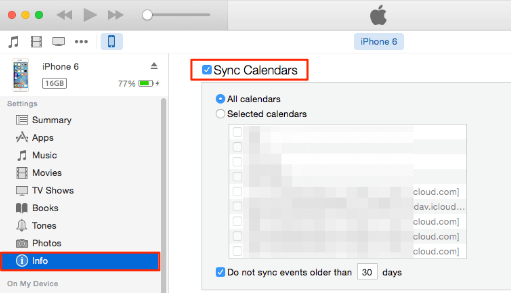
Para a terceira parte do artigo, falaremos sobre a ferramenta FoneDog Phone Transfer. É uma das ferramentas mais excelentes se quisermos garantir que o processo de como transferir o calendário do iPhone para o Mac seja executado corretamente. Esta ferramenta é um parceiro confiável e eficiente se você quiser manter todos os seus logs em seu calendário seguros.
Você pode usar o Transferência de telefone FoneDog ferramenta para criar arquivos de backup para todos os dados do seu dispositivo, como mensagens, contatos, vídeos, fotos e muito mais. Também é um criador de toques gratuito e pode até ajudá-lo a converter arquivos no formato de arquivo HEIC para arquivos nos formatos de arquivo JPEG ou PNG. Ele é compatível com dispositivos Android e iOS, e você também pode usá-lo em seus computadores Windows ou Mac.
Transferência telefônica
Transfira arquivos entre iOS, Android e Windows PC.
Transfira e faça backup de mensagens de texto, contatos, fotos, vídeos, músicas no computador facilmente.
Totalmente compatível com os mais recentes iOS e Android.
Download grátis

Vamos verificar alguns dos bons recursos da ferramenta FoneDog Phone Transfer.
Antes que você possa usar o principal ferramenta de transferência de dados iOS, você deve ser lembrado dos requisitos de especificação que você deve cumprir.
A referida ferramenta é compatível com a maioria dos dispositivos como Samsung, Apple, Huawei, Google, LG, HTC e muito mais. Você também pode desfrutar de uma transferência com um clique do seu dispositivo para o seu computador pessoal e, mesmo com outros dispositivos, a ferramenta foi realmente projetada para ter um bom desempenho.
Agora, vamos falar sobre as etapas de como podemos usar a ferramenta FoneDog Phone Transfer para executar corretamente o processo de como transferir o calendário do iPhone para o Mac.

As pessoas também leramAs 5 principais maneiras de transferir lista de reprodução do iTunes para o iPhoneUm guia rápido sobre como transferir a lista de reprodução do iPod para o iTunes
Se você é uma pessoa organizada, é muito importante saber como transferir o calendário do iPhone para o Mac. Esperamos que você tenha aprendido muitas coisas que você pode usar para garantir que todos os seus horários estejam intactos e listados corretamente. É realmente vital que você saiba o que pode fazer caso tenha encontrado uma situação em que precise armazenar e certifique-se de que sua agenda esteja devidamente colocada e listada.
O uso da ferramenta FoneDog Phone Transfer é realmente uma grande ajuda se você não estiver ciente dos métodos anteriores que discutimos nas primeiras partes de todo o artigo. É realmente um bom começo se você é apenas um iniciante e não está ciente das coisas que deve fazer para executar corretamente a tarefa.
Deixe um comentário
Comentário
Transferência telefônica
Transfira dados do iPhone, Android, iOS e Computador para qualquer lugar sem qualquer perda com o FoneDog Phone Transfer. Como foto, mensagens, contatos, música, etc.
Download grátisArtigos Quentes
/
INTERESSANTEMAÇANTE
/
SIMPLESDIFÍCIL
Obrigada! Aqui estão suas escolhas:
Excelente
Classificação: 4.6 / 5 (com base em 91 classificações)